Sida loo lakabka walxaha ee bandhigga PowerPoint
Haddii aadan waligaa isticmaalin barnaamijyada daabacaadda desktop-ka sida Microsoft Publisher , Corel Draw , ama Adobe InDesign , waxaa laga yaabaa inaadan aqoon u lahayn isticmaalka walxaha iyo lakabyada si aad u abuurto dukumeenti daabacan ama shaashad ah. Si ka duwan sida barnaamijyada caanka ah sida Word iyo Excel , PowerPoint dhammaan mabda'a naqshadeynta waxay ku wareegsan yihiin walxaha si ay u abuuraan bandhiggaaga.
Sida daabacaha miiska, shay kasta oo ku jira bandhigga PowerPoint wuxuu u taagan yahay shay la dhigi karo iyada oo aan carqaladeyn shay kale. Walxahaan waxaa ku jira qoraal, sawirro, fiidyowyo, iyo walxo kasta oo kale oo ku jira faylashaada PowerPoint . Maadaama shay kastaa uu yahay shay u gaar ah, waxaad lakabayn kartaa walxaha si aad u hesho soo jeedintaada mid u eg sidaad rabto. Sii wad si aad u barato sababta iyo sida loo lakabyo walxaha bandhiga PowerPoint .
Waa maxay sababta walxaha lakabka?
Waxaa jira laba sababood oo waaweyn oo laga yaabo inaad rabto inaad walxaha ku dhejiso bandhigga PowerPoint . Marka hore(First) , walxaha lakabka ah waxay ku siinaysaa xorriyadda aad ku habayn karto bandhiggaaga qaab kasta oo aad rabto. Halkii aad ugu shaqayn lahayd qaab toosan oo kale oo leh processor-ka kelmad, waxaad meel dhigi kartaa oo aad lakabayn kartaa shay kasta oo aad rabto.
Marka labaad, lakabayntu waxay kuu ogolaanaysaa inaad ka faa'iidaysato dhammaan meelaha cad ee bandhiggaaga. Sanduuqyada qoraalka(Text) ayaa si gaar ah u qaata qolal badan. Adiga oo isku dhejinaya walxaha, waxaad isticmaali kartaa dhammaan meelaha bannaan ee duleelka ah adigoon bedelin booska walxaha kale.
Walaxda lakabka ee PowerPoint
Ka soo qaad(Suppose) inaad afar sanduuq ku darto bandhigaaga PowerPoint ; marka hore mid cas, ka dibna cagaar, ka dibna buluug, ka dibna jaalle ah. Sanduuq kastaa wuxuu u taagan yahay shay. Markaad shay cusub ku darto bandhigga PowerPoint , codsigu wuxuu si toos ah u dul dhigayaa walxaha cusub dushooda walxihii hore. Haddii aad ku darto sanduuqyada sida ay u kala horreeyaan, lakabka walxuhu wuxuu u ekaan doonaa sidan:

Ogaysii(Notice) in sanduuqa cusub (jaalle) uu ka sareeyo kuwa kale. Adigoo isticmaalaya shaqada lakabka ee PowerPoint, waxaad u kala qaybin kartaa walxahan hab kasta. Si aad u kala saarto shayada si ka duwan nidaamka caadiga ah, ku billow adigoo gujinaya tabka Guriga ee (Home)Ribbon oo aad heshid qaybta ciwaankeedu yahay Sawir(Drawing) . Qaybta Sawirka(Drawing) , hel oo dhagsii badhanka cinwaankiisu yahay Habee(Arrange) .

Ogaysii(Notice) in menu-ka soo baxa, ay jiraan afar doorasho oo ciwaankoodu yahay:
- Keen Hore
- Dib ugu soo dir
- Horey usoco
- Dib u dir
Awaamiirtan, waxaad ku dhejin kartaa walxaha PowerPoint si kasta oo aad rabto. Ogow(Notice) , si kastaba ha ahaatee in shayada menu-ku ay cawlan yihiin; ma isticmaali kartid ilaa aad marka hore shay ka dhigto mid firfircoon adigoo gujinaya ka hor intaadan gujin badhanka Diyaarso(Arrange) . Tusaale ahaan, aynu u habaynno sanduuqa jaalaha ah ee kor ku yaal lakab kale.
Ku bilow adigoo gujinaya sanduuqa jaalaha ah si aad uga dhigto shayga firfircoon. Kadib, dhagsii badhanka Arrange oo ka dooro Dib-u-Diri(Send Backward) ka menu-ka. U fiirso(Notice) in hadda sanduuqa jaalaha ah uu dib u soo celiyay hal lakab si uu u dhexeeyo sanduuqa buluuga ah iyo sanduuqa cagaaran.

Hadda dooro sanduuqa buluuga ah oo markan ka dooro U dir to Back(Send to Back) ka menu diyaarin (Arrange)U fiirso(Notice) in hadda sanduuqa buluuga ah uu ku jiro heerka ugu hooseeya oo uu hadda ka danbeeyo sanduuqyada jaalaha, cagaarka, iyo casaanka. Adiga oo isticmaalaya afarta hawlood ee habaynta(Arrange) badhanka, waxa aad dooran kartaa in shay uu u dhaqaaqayo hal heer kor ama hoos ama ilaa heerka ugu sarreeya ama ugu hooseeya.
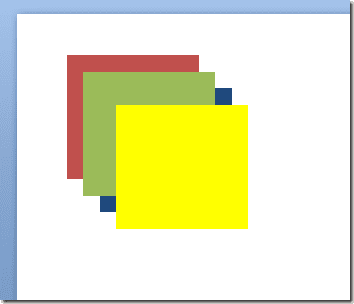
Waxay qaadan kartaa xoogaa la qabsiga la shaqaynta lakabyada PowerPoint , laakiin nidaamka menu waa mid dareen leh. Adeegso dib-u- diridda oo hore u soo qaado amarada si aad shay hal lakab gadaal ama hore ugu dhaqaajiso oo aad u gudbiso amarada u dirto gadaal u(Send to Back) soo bixi(Send Back) si aad(Bring Forward) shay ugu(Bring to Forward) dhaqaaqdo dhanka hore ama dambe ee nidaamka lakabka.
Waxa kale oo aad si fudud u riixi kartaa shayga oo aad ka dooran kartaa xulashooyinka liiska macnaha guud sida hoos ku cad.
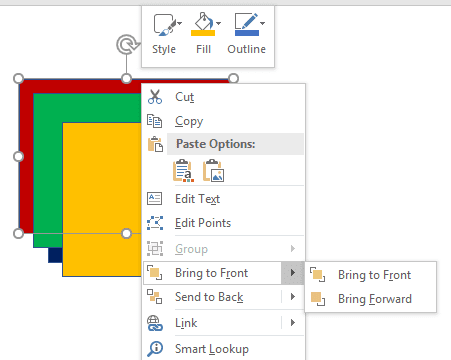
Intaa waxaa dheer, waxaa xusid mudan in aad sidoo kale ka dhigi karto lakabyadaada si buuxda oo hufan ama dhexdhexaad ah, taas oo keeni karta saameyn qabow. Tusaalahayaga yar, waxaan ka dhigay lakabka jaalaha ah mid dhexdhexaad ah ka dibna waxaan ku daray xoogaa qoraal ah sanduuqa cagaaran.

Waxaad ka dhigi kartaa lakabka hufan adigoo midig-gujinaya ka dibna riixaya badhanka Style . Waxaad arki doontaa farabadan sanduuqyo leh midabyo iyo qaabab kala duwan. Dhanka dhexe/hoose, waxaad ka heli doontaa xulashooyinka hufnaanta iyo hufnaanta badheed.

Ma jiro wax xaddidan oo ku saabsan tirada lakabyada walxaha ku yaal bogga PowerPoint ay qabsan karaan. Si kastaba ha ahaatee, si aad arrimuhu nadiif ugu ahaadaan oo ugu fududaadaan dhagaystayaashaada, tixgeli inaadan isticmaalin lakabyo ka badan inta aad u baahan tahay hal sawir.
Isticmaal(Use) lakabyo badan oo waxaad halis u tahay inaad sameyso sawir aad u adag oo la raaco. Tijaabi habaynta iyo lakabaynta walxaha PowerPoint oo waxaad dib u soo ceshan kartaa meel cad oo aan la isticmaalin si aad u abuurto soo bandhigid (PowerPoint)PowerPoint oo muuqaal ah. Ku raaxayso!
Related posts
Sida Loo Geliyo GIF Animated gudaha PowerPoint
Sida loogu daro Nambarada Slide Bandhiga PowerPoint
Sida loo Beddelayo Cabbirka Islaaydhka ee PowerPoint si loo soo bandhigo Wanaagsan
Sida Loo Bedelo Soo Bandhigida Awooda Fiidiyowga
Sida Loo Tafatiro Ama Loo Bedelo Qaabka PowerPoint
Google Slides vs Microsoft PowerPoint - Waa maxay faraqa u dhexeeya?
Sida loo isticmaalo Excel's What-If Analysis
Geli Xabad dhexda Weedha Erayga
Sida loo soo ceshado iimaylada la tirtiray ee Office 365
Hagaha VBA-da ugu Fiican (Bilowyaasha) Weligaa ayaad u baahan doontaa
Sida Loo Diyaariyo Rasiidhada Akhriska ee Muuqaalka
Sida loo Isticmaalo Tilmaamaha Unugyada Hadalka ee Excel
Sida Looga Saaro Xudduudaha Shaxda Google Docs
Waa maxay Kooxaha Microsoft & Sidee u Shaqeeyaa?
Waa maxay Microsoft 365?
Sida loo abuuro oo loo socodsiiyo Macro gudaha Word
Sida Loo nadiifiyo Muuqaalka Cache
U samee ama u abuur furaha-gaaban ee kiiboodhka ee Microsoft Office
Hagaaji Dhamaadka Tag Start Tag Isbarbar-dhigga Ciladda Marka la furayo faylalka DOCX
Sida loo dayactiro nooc kasta oo Microsoft Office ah
